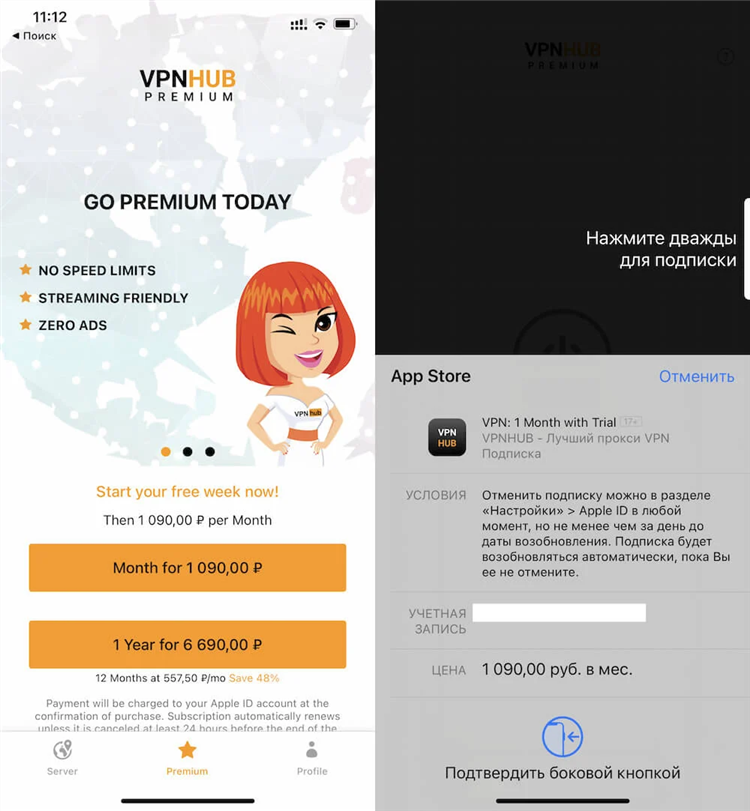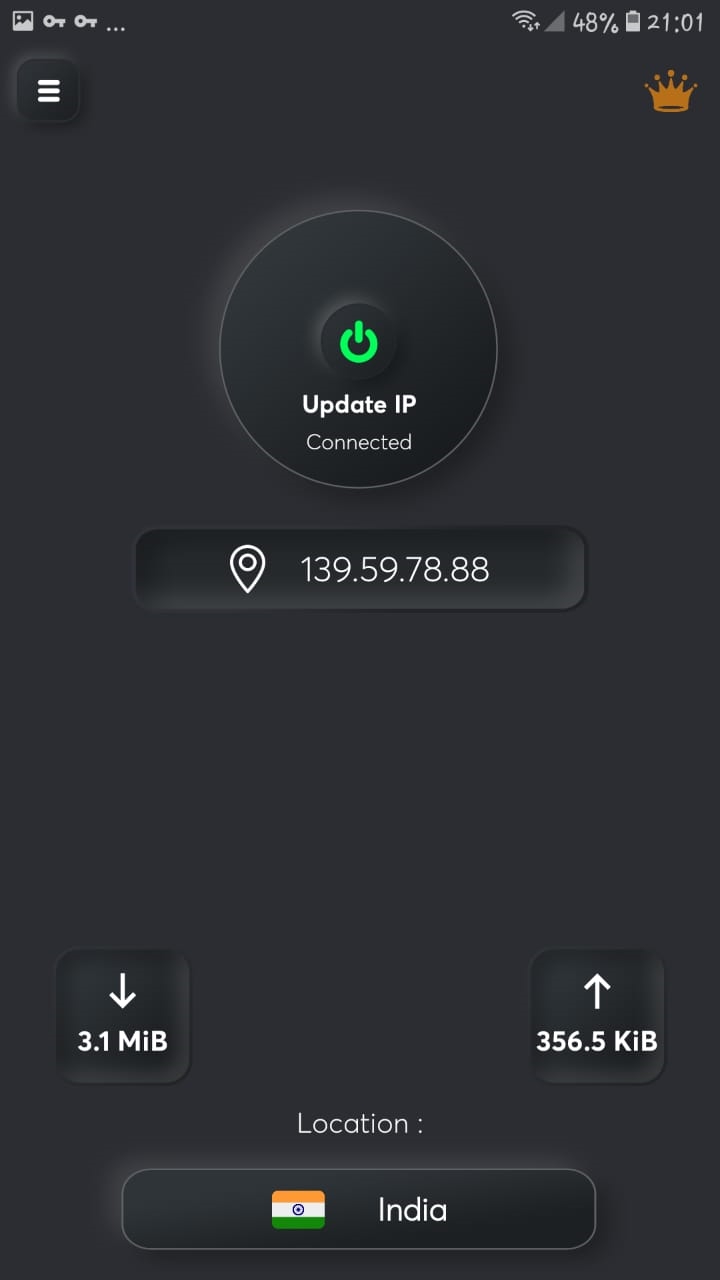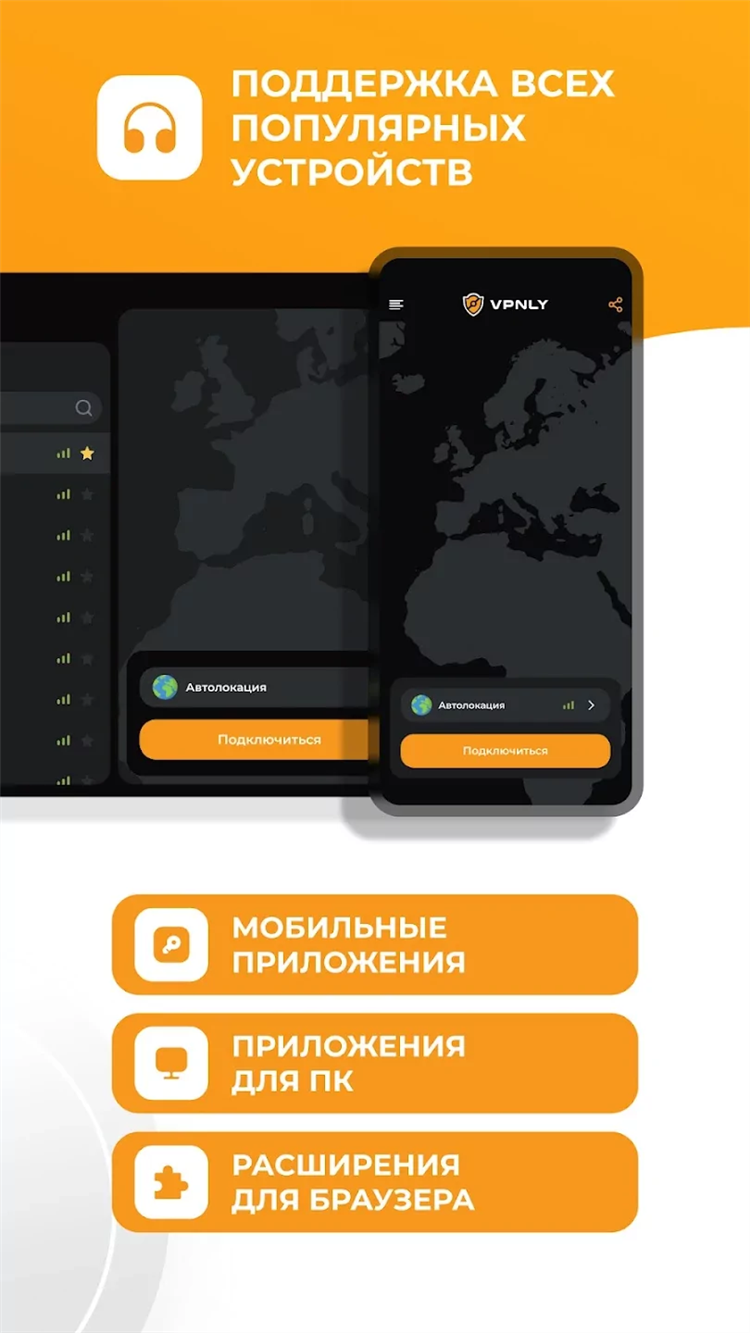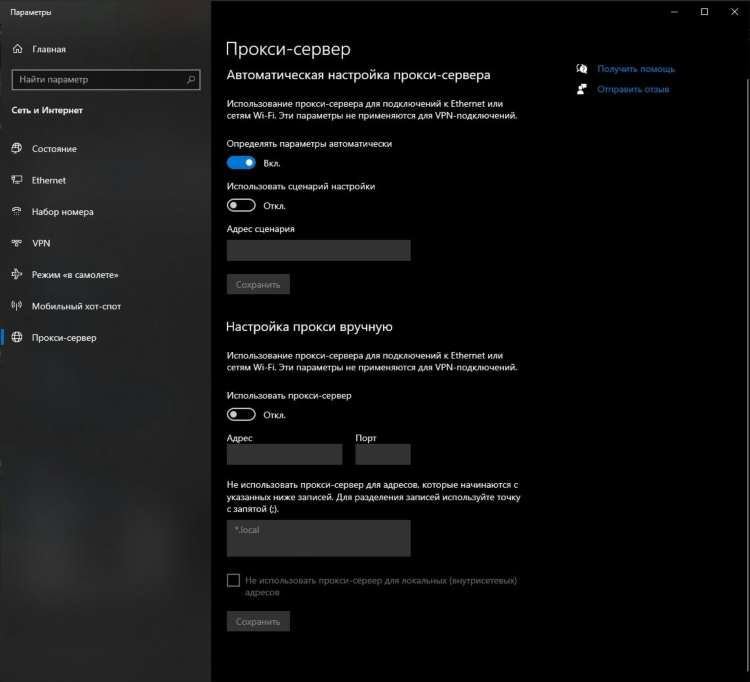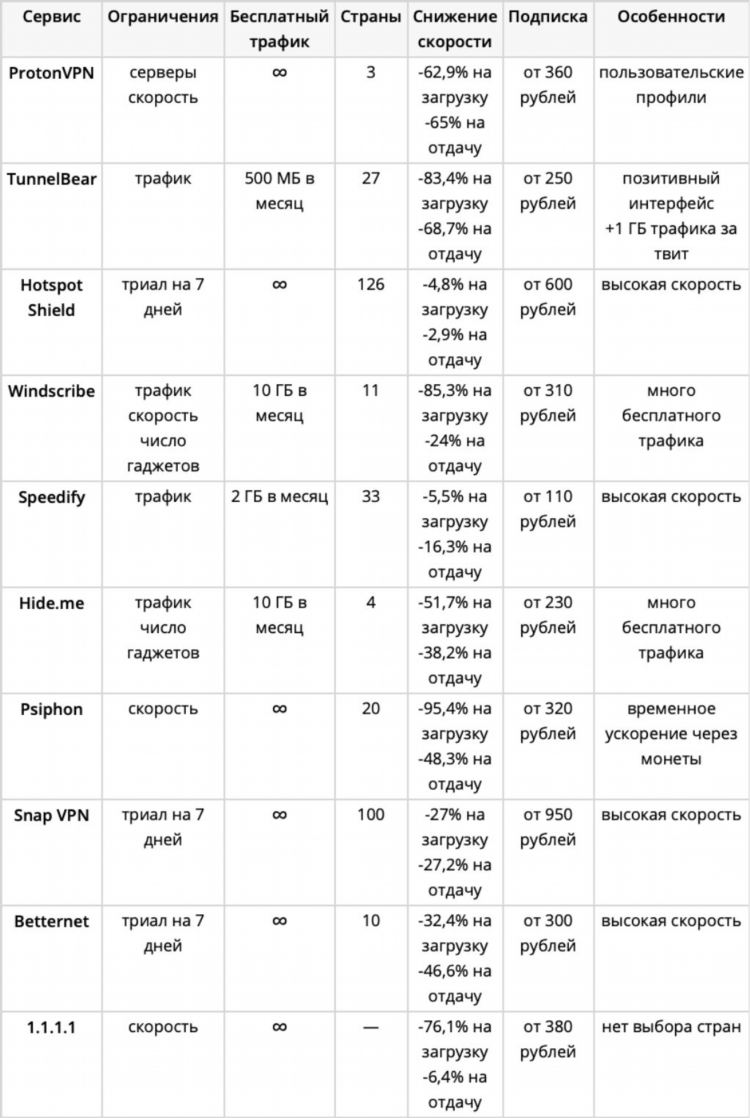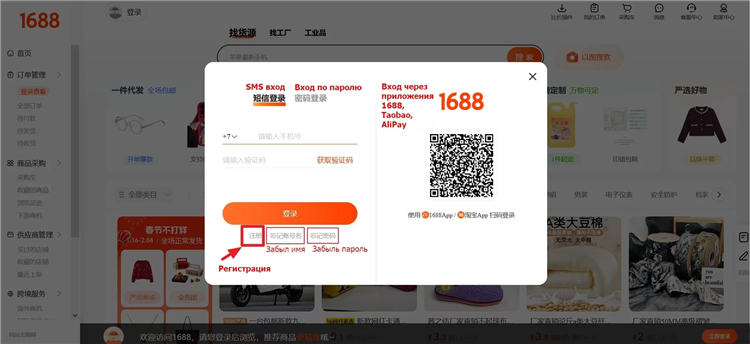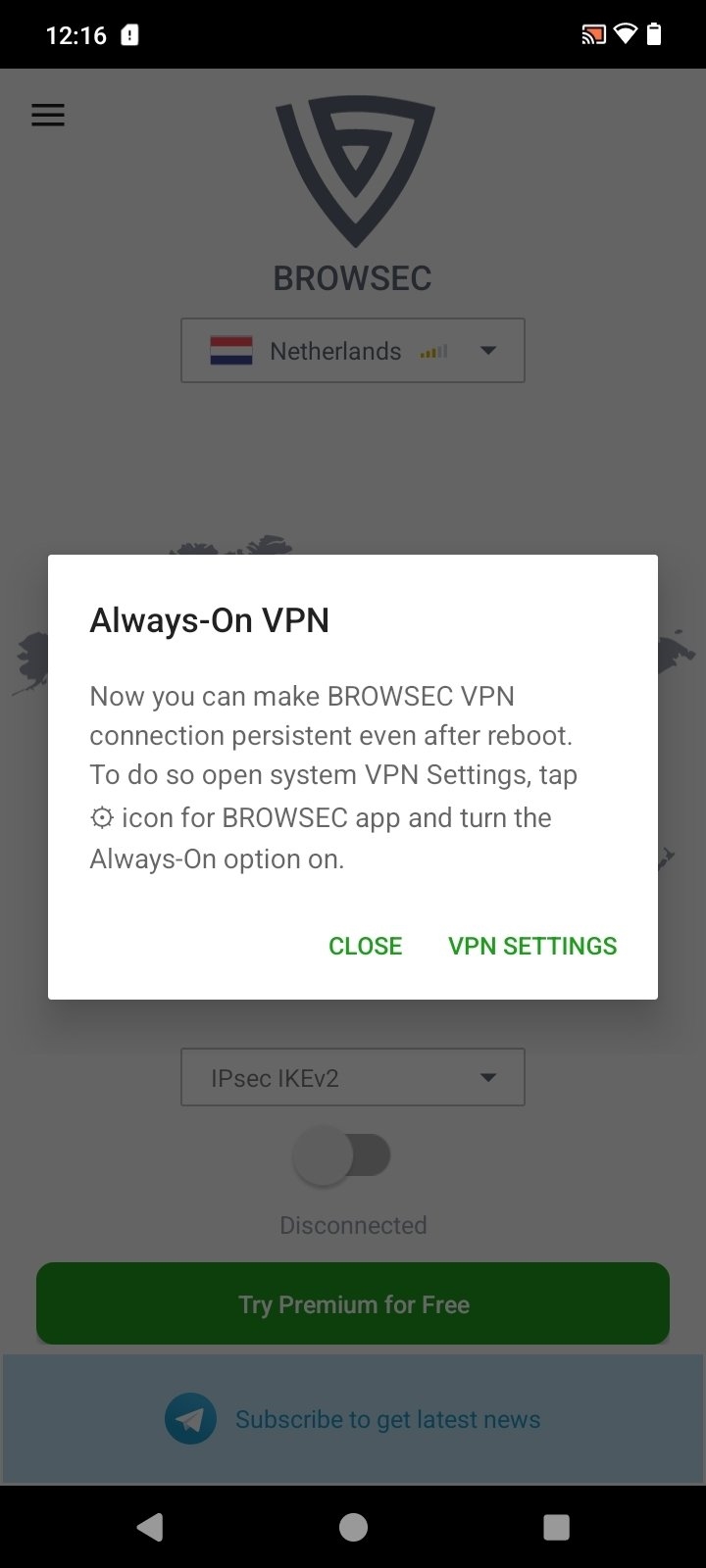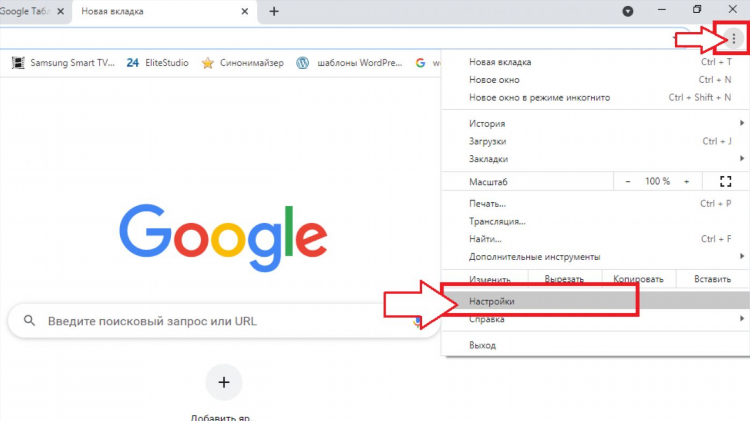
Как на ПК подключить ВПН: пошаговое руководство
Что такое ВПН и зачем он нужен
VPN (Virtual Private Network) — это технология, обеспечивающая защищённое соединение между устройством пользователя и удалённым сервером. Она используется для обеспечения конфиденциальности, обхода географических ограничений и защиты данных при использовании открытых сетей.
Способы подключения ВПН на ПК
Существует несколько способов, как на ПК подключить ВПН:
-
Использование встроенных средств операционной системы.
-
Подключение через сторонние VPN-клиенты.
-
Настройка вручную через параметры сети.
Использование встроенных средств Windows
Подключение через параметры системы
Для подключения VPN с помощью встроенных инструментов Windows:
-
Открыть «Параметры» → «Сеть и Интернет» → «VPN».
-
Нажать «Добавить VPN-подключение».
-
Ввести следующие данные:
-
Поставщик VPN: Windows (встроено).
-
Имя подключения: произвольное.
-
Имя или адрес сервера: предоставляется VPN-сервисом.
-
Тип VPN: указывается в зависимости от сервиса (например, L2TP/IPsec).
-
Имя пользователя и пароль: при наличии.
-
-
Сохранить настройки и подключиться.
Преимущества метода
-
Не требуется установка сторонних программ.
-
Интеграция с системой.
-
Подходит для базовых задач.
Использование сторонних VPN-клиентов
Многие провайдеры предоставляют собственные приложения для Windows. Установка осуществляется следующим образом:
-
Загрузить программу с официального сайта.
-
Установить приложение, следуя инструкциям установщика.
-
Авторизоваться, используя предоставленные данные.
-
Выбрать сервер и нажать кнопку подключения.
Примеры популярных VPN-клиентов
-
NordVPN
-
Surfshark
-
ProtonVPN
-
ExpressVPN
Преимущества метода
-
Поддержка расширенного функционала: смена протоколов, автоматическое подключение, защита от утечки DNS.
-
Удобный интерфейс.
-
Постоянные обновления и техническая поддержка.
Ручная настройка через OpenVPN
Подключение через OpenVPN требует загрузки конфигурационных файлов:
-
Установить OpenVPN с официального сайта.
-
Загрузить конфигурационные файлы (.ovpn) от VPN-провайдера.
-
Поместить файлы в папку
C:Program FilesOpenVPNconfig. -
Запустить клиент от имени администратора.
-
Выбрать нужное соединение и активировать его.
Особенности протоколов VPN
Наиболее распространённые VPN-протоколы:
-
PPTP: простота настройки, низкий уровень безопасности.
-
L2TP/IPsec: более высокая безопасность, медленнее в работе.
-
OpenVPN: баланс скорости и защиты.
-
WireGuard: современный, быстрый и безопасный протокол.
Выбор протокола зависит от требований к скорости, уровню шифрования и совместимости.
Часто задаваемые вопросы (FAQ)
Как на ПК подключить ВПН без установки дополнительных программ?
Встроенные средства Windows позволяют настроить VPN-соединение вручную через системные параметры.
Безопасно ли использовать бесплатные VPN-сервисы?
Бесплатные VPN часто ограничены по скорости и функциональности, могут собирать пользовательские данные. Рекомендуется использовать проверенные платные решения.
Можно ли подключить VPN один раз и не отключать?
Да, большинство клиентов поддерживают автоматическое подключение при запуске системы.
Работает ли VPN при использовании общественного Wi-Fi?
Да, VPN особенно эффективен в общественных сетях, обеспечивая шифрование передаваемых данных.
Поддерживает ли macOS аналогичное подключение?
Да, macOS имеет встроенную поддержку VPN, а также совместим с популярными VPN-клиентами.
Заключение
Понимание того, как на ПК подключить ВПН, позволяет обеспечить безопасность соединения, сохранить конфиденциальность и получить доступ к ресурсам с ограниченным доступом. Для реализации подключения можно воспользоваться как встроенными средствами операционной системы, так и специализированными приложениями. Выбор зависит от требуемого уровня функциональности и удобства.